CentOS6.PyCharm编译media_upload__test.py
1、“https://www.jetbrains.com/pycharm/download/#section=linux” 上下载 Linux版的 pycharm
我下载的是 Community(社区版免费开源),还有 一个是 Professional版 但是 是 "Free trial"
下载完后,直接 解压 ,然后 来到bin目录下,运行"./pycharm.sh"即可 运行 IDE
2、编译运行 media_upload__test.py
(1)、要配置 工程 使用哪个 python:IDE-->File-->Setting...--> Project:"media_upload__test.py" --> Project Interpreter --> 选择"Project Interpreter",没有的话 就要创建。截个图 意思一下(貌似 和我刚开始一个都没有 需要创建时 有些不一样...)
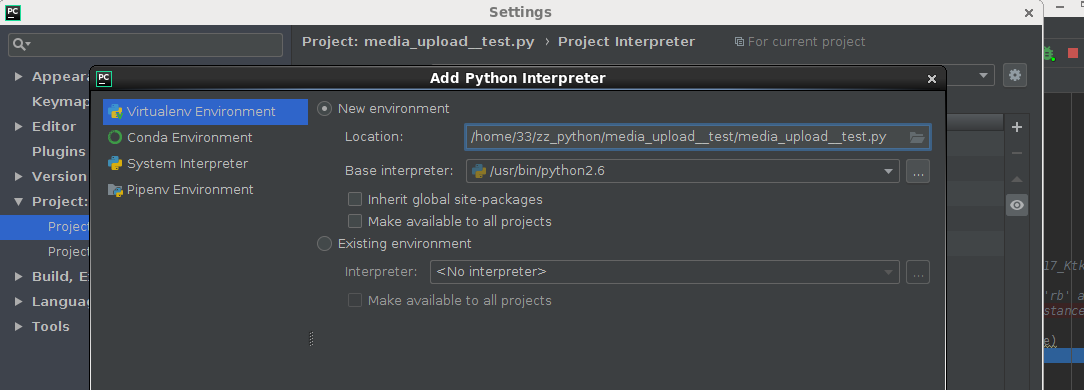
(2)、配置好了 python之后,Debug时 又报错 找不到 poster... 就是 下图中 缺了 poster:
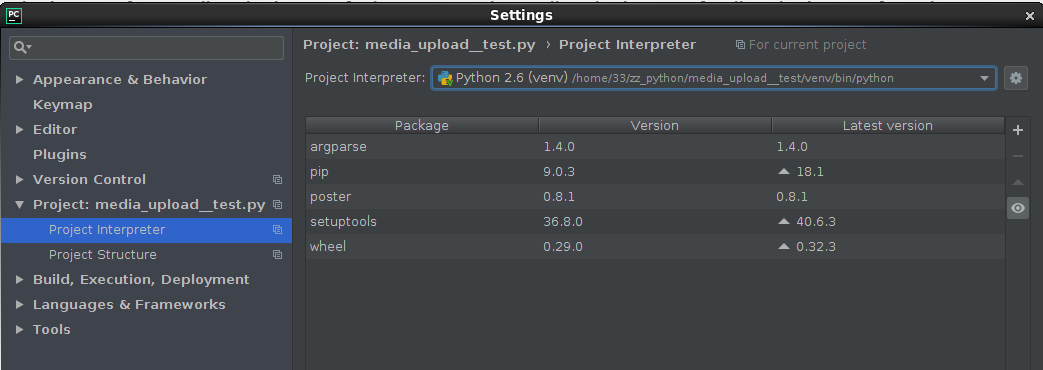
然后 点击那个"+"来添加 poster,但是 同样会报 SSL的错误...安装不成功...
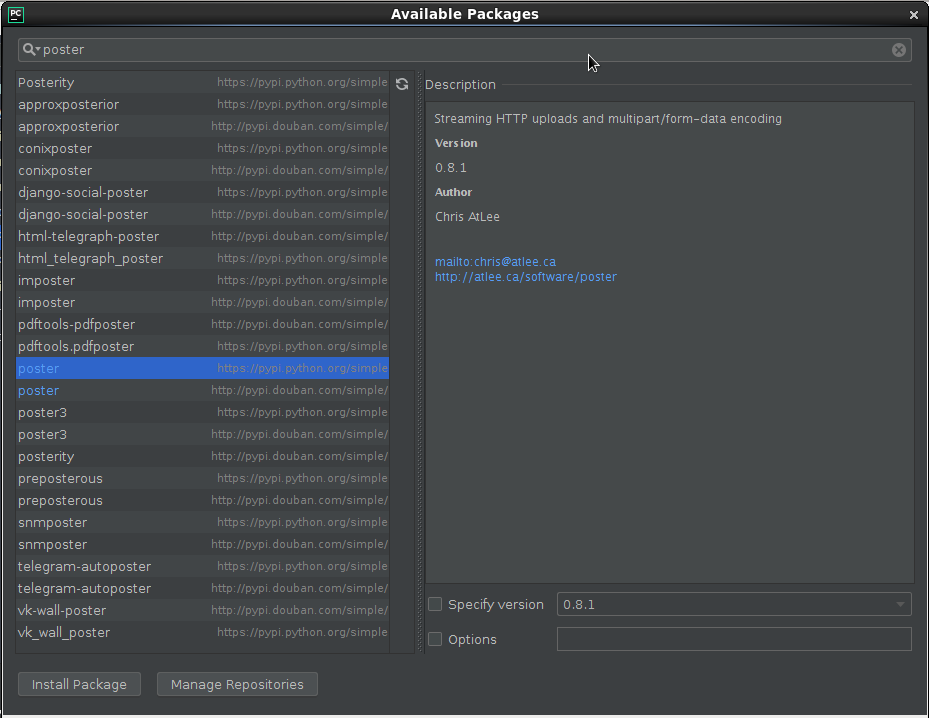
于是 上网搜到这样的语句:“pip install lightgbm -i http://pypi.douban.com/simple --trusted-host pypi.douban.com”,发现 可以 修改 安装源来安装poster
点击"Manage Respositories",将原来的 "https://pypi.python.org/simple" 改成 "http://pypi.douban.com/simple/" 来安装。于是尝试,还是不成功,貌似是 ∵ 不信任 "pypi.douban.com"的缘故,于是 √选"Optiions" 然后再后面的 文本框里面填入"--trusted-host pypi.douban.com",然后 就能成功安装了。 安装 所使用的命令语句 应该是类似“pip install poster -i http://pypi.douban.com/simple --trusted-host pypi.douban.com”(我记得 肯定不是这样的 有参数是不同的 在安装的界面会显示出来的 但是我不记得是哪里不同了)
然后就能将 media_upload__test.py 成功跑起来了
PS:可以直接到 "http://pypi.doubanio.com/simple/" 上面去看 有哪些 东西
3、
4、
5、






